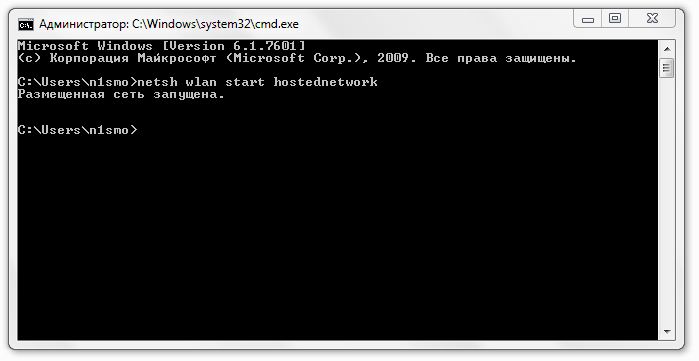Среди прочих новшеств, Windows 7 получала одну очень полезную функцию – технологию виртуального Wi-Fi модуля. Суть её заключается в том, что ваш ноутбук (или ПК, оснащен беспроводным модулем) получает функцию «раздачи» Wi-Fi. То есть, «расширяет» интернет канал для ваших нужд. Это может пригодиться в самых разных условиях: когда необходимо срочно выйти в сеть при помощи смартфона, а мобильный трафик слишком медленный и дорогой, или, скажем, чтобы синхронизировать два беспроводных устройства, организовав между ними сеть.
Одним словом, вариантов применения этой технологии масса, и каждый в ней найдёт что-то своё. Сегодня мы расскажем вам о том, как использовать ноутбук как роутер, и как настроить эту функцию.
Установка
Итак, ноутбук подключен к сети, беспроводной модуль активирован, драйвера для него установлены. Отлично, приступим: открываем командную строку Windows (сегодня мы будем работать исключительно с ней) при помощи сочетания клавиш Windows+R. Вводим “cmd”, enter.
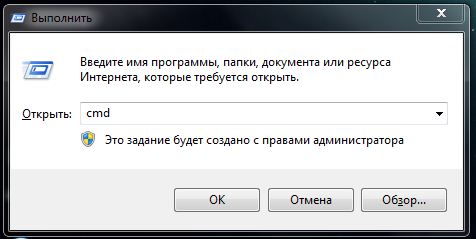
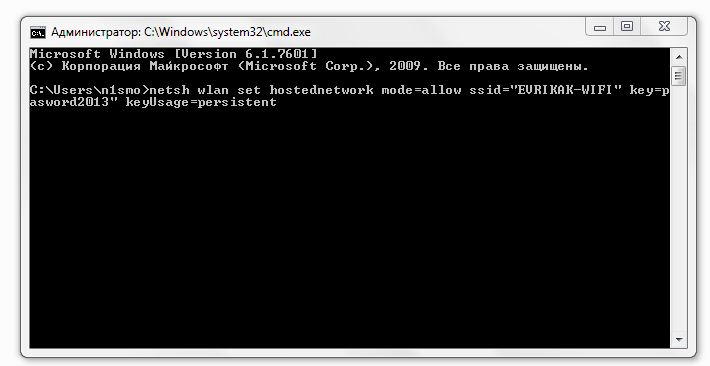
Запуск
Основное неудобство этой технологии заключается в том, что беспроводную сеть, созданную ноутбуком, необходимо включать вручную, после каждой перезагрузки системы. Для этого, также, как и в прошлый раз, открываем командную строку. На этот раз вводим следующий текст: netsh wlan start hostednetwork.
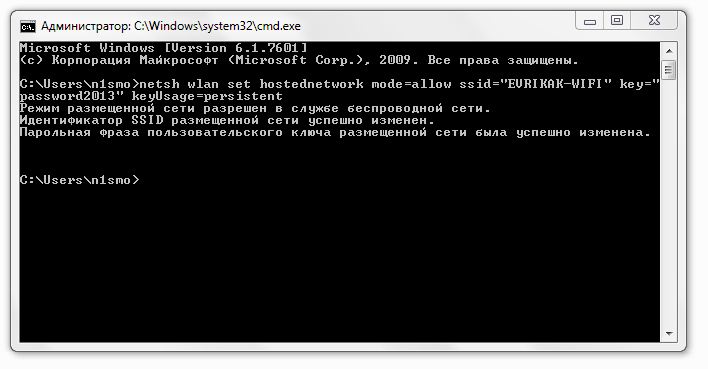
Подключение
На устройстве, которое хотим подключить к этой беспроводной сети, осуществляем поиск доступных точек. Находим нашу, вводим пароль, и через несколько секунд получаем полноценный доступ к интернету.
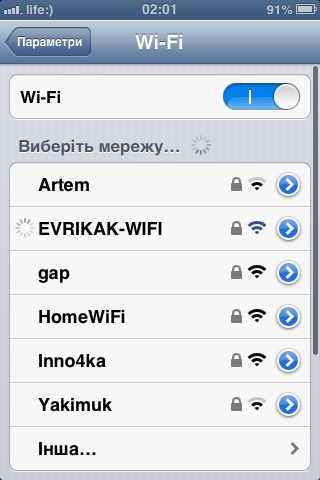 Главное, не забывайте каждый раз при старте ПК вводить в cmd команду запуска сети – автоматически она не активизируется.
Главное, не забывайте каждый раз при старте ПК вводить в cmd команду запуска сети – автоматически она не активизируется.